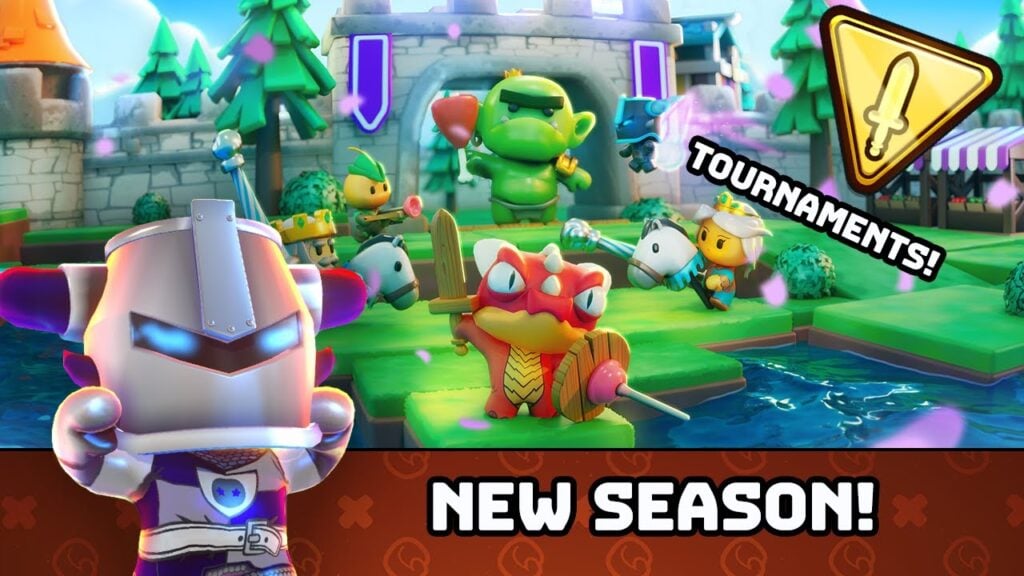Steam甲板不僅僅是一種功能強大的手持遊戲設備,它是一台成熟的便攜式PC,可在基於Linux的操作系統上運行。這為高級功能打開了諸如Secure Shell(SSH)(用於遠程訪問和文件傳輸的安全協議)之門。無論您是想遠程管理遊戲文件,傳輸媒體還是調整系統設置,啟用蒸汽甲板上的SSH都非常有用。
許多用戶不知道如何在其蒸汽甲板上啟用和使用SSH。本指南將帶您完成完整的過程(步驟逐步),以幫助您輕鬆解鎖此功能。讓我們潛水。
在蒸汽甲板上啟用SSH的步驟

按照這些清晰而簡潔的步驟激活蒸汽甲板上的SSH:
- 打開蒸汽甲板。
- 按Steam按鈕打開主菜單。
- 導航到設置>系統>開發人員設置>啟用開發人員模式。
- 再次按Steam按鈕,然後轉到電源>切換到桌面模式。
- 從“開始”菜單啟動Konsole終端應用程序。
- 如果是您第一次設置此問題,請使用以下命令設置密碼:
passwd
然後按照提示創建安全密碼。 - 要立即啟動SSH服務,請運行命令:
sudo systemctl start sshd - 如果您希望SSH在重新啟動後自動啟動,請輸入:
sudo systemctl enable sshd - 您的Steam甲板現在可以通過任何兼容客戶端進行遠程SSH連接。
請記住,在遠程訪問設備時不要刪除或移動關鍵的系統文件,因為這樣做可能會損壞操作系統。
如何在蒸汽甲板上禁用SSH
如果您不再需要啟用SSH,則可以使用以下命令將其禁用:
- 為了防止SSH在啟動時開始:
sudo systemctl disable sshd - 停止當前運行的SSH服務:
sudo systemctl stop sshd
如何使用SSH連接到蒸汽甲板

SSH處於活動狀態後,您可以使用諸如Warpinator之類的第三方工具從另一台設備連接到蒸汽甲板。以下是:
- 在蒸汽甲板和其他設備(PC或筆記本電腦)上安裝Warpinator。
- 同時在兩個設備上啟動Warpinator。
- 現在,您可以輕鬆地在蒸汽甲板和計算機之間來回傳輸文件。
對於Linux用戶,有一個更簡單的方法:
- 在Linux PC上打開文件管理器。
- 在地址欄中,鍵入以下路徑:
sftp://deck@steamdeck - 在提示時輸入您先前設置的密碼。
- 現在,您將可以直接訪問Steam Deck的文件系統。





 最新文章
最新文章